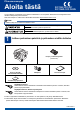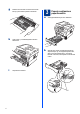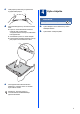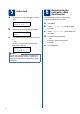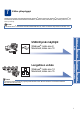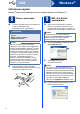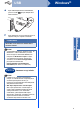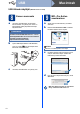Pika-asennusopas Aloita tästä DCP-7055 / DCP-7057 DCP-7060D / DCP-7065DN Lue Turvallisuus ja rajoitukset ennen laitteen määrittämistä. Lue sen jälkeen tästä Pika-asennusoppaasta tiedot oikeista määrityksistä ja asennuksesta. Pika-asennusopas on saatavana muilla kielillä osoitteessa http://solutions.brother.com/. Vinkki Kaikkia malleja ei ole saatavissa kaikissa maissa. VAROITUS ilmaisee mahdollisesti vaarallisen tilanteen, joka voi aiheuttaa vakavan tai kuolemaan johtavan tapaturman.
VAROITUS Laite on pakattu muovipusseihin. Muovipussit eivät ole leluja. Pidä nämä pussit vauvojen ja pienten lasten ulottumattomissa tukehtumisriskin välttämiseksi ja hävitä pussit asianmukaisesti. CAUTION HUOMAUTUS Tartu konetta siirtäessäsi skannerin alla oleviin sivukädensijoihin. ÄLÄ kanna laitetta pitämällä pohjasta kiinni. Vinkki • Pidä laitteen ympärillä minimiväli kuvan osoittamalla tavalla.
2 Laitteen pakkausmateriaalien poisto d Nosta kuminauha irti rummusta. TÄRKEÄÄ ÄLÄ kytke vielä sähköjohtoa. a b Irrota pakkausteippi laitteen ulkopuolelta ja valotustason peittävä kalvo. Avaa etukansi. e c Poista suojamateriaali vetämällä paperiliuskaa kuvan mukaisesti. Poista silikaattipussi laitteen sisältä. f Irrota rumpu- ja värikasettiyksikkö. CAUTION HUOMAUTUS ÄLÄ syö silikaattipussia. Hävitä se. Jos sitä on joutunut nieluun, hakeudu välittömästi lääkärin hoitoon.
g Ravista sitä varovasti sivusuunnassa useita kertoja, jotta väriaine jakautuu tasaisesti. a h Vedä paperikasetti täysin ulos laitteesta. Laita rumpu- ja värikasettiyksikkö takaisin laitteeseen. b i 3 Paperin asettaminen paperikasettiin Samalla kun painat vihreää paperiohjaimen vapautusvipua a, siirrä paperiohjaimia siten, että ne sopivat paperikokoon, jota asetat kasettiin. Varmista, että ohjaimet ovat tukevasti urissa. Sulje laitteen etukansi.
c 4 Vältä paperin juuttuminen ja syöttövirheet leyhyttelemällä paperit. Kytke virtajohto TÄRKEÄÄ ÄLÄ kytke vielä liitäntäkaapelia. d Aseta kasettiin paperia ja varmista seuraavat asiat: Paperi on enimmäismäärää osoittavan merkin (b b b) a alapuolella. Jos paperikasetti on liian täynnä, laitteeseen tulee paperitukos. Tulostettavan puolen on oltava alaspäin. Paperiohjaimet koskettavat paperin reunoja, jotta paperi menee laitteeseen oikein.
a 5 Kun virtakytkin on käännetty päälle, näytössä näkyy: Select Language Press OK Key Paina OK. b c 6 Valitse kieli Valitse kieli painamalla a tai b ja paina OK. Select Language Suomi Jos nestekidenäytössä näkyy oikea kieli, paina a. Jos nestekidenäytön teksti ei erotu kunnolla, kontrastiasetusta kannattaa muuttaa. a b Suomi? a Kyllä b Ei Vinkki Jos olet valinnut väärän kielen, voit vaihtaa sen laitteen ohjauspaneelin valikosta.
Valitse yhteystyyppi Nämä asennusohjeet ovat käyttöjärjestelmille Windows® 2000 Professional, Windows® XP Home/Windows® XP Professional, Windows® XP Professional x64 Edition, Windows Vista®, Windows® 7 ja Mac OS X (versiot 10.4.11, 10.5.x ja 10.6.x). Vinkki Windows Server® 2003/2003 x64 Edition/2008/2008 R2: käy mallin osoitteessa http://solutions.brother.com/.
USB Windows® USB-liitännän käyttäjät (Windows® 2000 Professional/XP/XP Professional x64 Edition/Windows Vista®/Windows® 7) a 8 Ennen asennusta Varmista, että tietokoneeseen on kytketty virta ja että olet kirjautunut sisään järjestelmänvalvojan käyttöoikeuksin. a TÄRKEÄÄ • Jos tietokoneessa on käynnissä ohjelmia, sulje ne. • Näytöt saattavat vaihdella käyttöjärjestelmittäin. Vinkki Asennus-CD-ROM-levyllä on ScanSoft™ PaperPort™ 12SE -ohjelma.
USB e Kytke USB-kaapeli laitteen USB-liitäntään, jossa on merkki tietokoneeseesi. f Windows® , ja kytke kaapeli sitten Kytke laitteeseen virta ja viimeistele asennus näytössä näkyvien ohjeiden mukaisesti. ÄLÄ sulje näitä ikkunoita asennuksen aikana. Ikkunoiden esiin tulemiseen saattaa kulua muutama sekunti. • Jos käyttöjärjestelmänä on Windows Vista® tai Windows® 7, valitse valintaruutu ja suorita asennus loppuun valitsemalla Asenna, kun näkyvissä on Windowsin suojaus -näyttö.
USB Macintosh USB-liitännän käyttäjät (Mac OS X 10.4.11–10.6.x) a 8 Ennen asennusta Varmista, että laitteeseen ja Macintoshtietokoneeseen on kytketty virta. Sinun on kirjauduttava sisään järjestelmänvalvojan käyttöoikeuksin. a b 9 MFL-Pro Suiten asentaminen Aseta asennus-CD-ROM-levy CD-ROMasemaan. Kaksoisosoita Start Here OSX -kuvaketta. Noudata näyttöön tulevia ohjeita. TÄRKEÄÄ Jos käyttöjärjestelmänä on Mac OS X 10.4.10, päivitä se versioksi Mac OS X 10.4.11 – 10.6.x.
USB 10 Macintosh Lataa ja asenna Presto! PageManager Presto! PageManagerin asennus lisää Brother ControlCenter2:een tekstintunnistustoiminnon. Valokuvien ja asiakirjojen skannaus, jakaminen ja organisointi sujuvat kätevästi Presto! PageManagerilla. Valitse Brotherin tekninen tuki -näytössä Presto! PageManager ja noudata näytössä näkyviä ohjeita. Macintosh 11 Windows® Asennus on nyt valmis.
Langallinen verkko Windows® Kiinteän verkkoliitännän käyttäjät (vain DCP-7065DN) (Windows® 2000 Professional/XP/XP Professional x64 Edition/Windows Vista®/Windows® 7) a 8 Ennen asennusta c Kytke verkkokaapeli lähiverkkoliitäntään ja kytke se sitten keskittimen vapaaseen porttiin. Varmista, että tietokoneeseen on kytketty virta ja että olet kirjautunut sisään järjestelmänvalvojan käyttöoikeuksin. TÄRKEÄÄ • Jos tietokoneessa on käynnissä ohjelmia, sulje ne.
Langallinen verkko Vinkki • Jos asennus ei jatku automaattisesti, avaa päävalikko uudelleen avaamalla ja sulkemalla CD-ROM-levyasema tai kaksoisnapsauttamalla start.exe-ohjelmaa levyn juurihakemistossa. Jatka MFL-Pro Suiten asennusta vaiheesta b. • Jos käyttöjärjestelmänä on Windows Vista® tai Windows® 7, valitse Salli tai Kyllä, kun näkyviin tulee Käyttäjätilien valvonta -näyttö.
Langallinen verkko 10 MFL-Pro Suiten asennus muihin tietokoneisiin (tarvittaessa) Jos haluat käyttää laitetta useissa verkon tietokoneissa, asenna MFL-Pro Suite kuhunkin tietokoneeseen erikseen. Siirry vaiheeseen 9 sivulla 12. Vinkki Verkkokäyttöoikeus (Windows®) Tähän laitteeseen sisältyy enintään viiden käyttäjän verkkokäyttöoikeus. Lisenssin mukaan MFL-Pro Suite ja ScanSoft™ PaperPort™ 12SE tai ScanSoft™ PaperPort™ 11SE voidaan asentaa enintään viiteen verkossa olevaan tietokoneeseen.
Langallinen verkko Macintosh Kiinteän verkkoliitännän käyttäjät (vain DCP-7065DN) (Mac OS X 10.4.11-10.6.x) a 8 Ennen asennusta Varmista, että laitteeseen ja Macintoshtietokoneeseen on kytketty virta. Sinun on kirjauduttava sisään järjestelmänvalvojan käyttöoikeuksin. a b 9 MFL-Pro Suiten asentaminen Aseta asennus-CD-ROM-levy CD-ROMasemaan. Kaksoisosoita Start Here OSX -kuvaketta. Noudata näyttöön tulevia ohjeita. TÄRKEÄÄ Jos käyttöjärjestelmänä on Mac OS X 10.4.
Langallinen verkko Vinkki • Saat selville laitteen MAC-osoitteen (Ethernetosoitteen) ja IP-osoitteen tulostamalla verkkoasetusten raportin. Katso Verkkoasetusten luettelon tulostus sivulla 17. • Jos alla oleva näyttö tulee näkyviin, osoita OK. 10 Macintosh Lataa ja asenna Presto! PageManager Presto! PageManagerin asennus lisää Brother ControlCenter2:een tekstintunnistustoiminnon. Valokuvien ja asiakirjojen skannaus, jakaminen ja organisointi sujuvat kätevästi Presto! PageManagerilla.
Verkkokäyttäjille (vain DCP-7065DN) WWW-pohjainen hallinta (WWW-selain) Verkkoasetusten luettelon tulostus Brother-tulostuspalvelimessa on web-palvelin, jonka avulla voidaan valvoa sen tilaa tai muuttaa sen asetuksia käyttämällä HTTP (hypertekstin siirtoprotokolla) -protokollaa. Voit tulostaa verkkoasetusten raportin varmistaaksesi nykyiset verkkoasetukset. Vinkki • Oletusarvoinen käyttäjänimi on ‘admin’ ja oletusarvoinen salasana ‘access’. Tämä salasana voidaan vaihtaa web-selaimella.
Muita tietoja Brother CreativeCenter Inspiroidu. Jos käytät Windowsia, kaksoisnapsauttamalla tietokoneen työpöydällä olevaa Brother CreativeCenter -kuvaketta pääset ILMAISEEN sivustoon, josta löytyy ideoita ja resursseja henkilökohtaiseen ja ammattimaiseen käyttöön. Mac-käyttäjät voivat käyttää Brother CreativeCenter -palvelua seuraavassa osoitteessa: http://www.brother.
Tarvikkeet Tarvikkeet Nestekidenäyttöön tulee virheviesti, kun on aika vaihtaa tarvikkeita. Jos tarvitset lisätietoja laitteen tarvikkeista, käy osoitteessa http://solutions.brother.com/ tai ota yhteyttä paikalliseen Brother-jälleenmyyjään. Värikasetit Rumpuyksikkö Vakioväriaine: TN-2010 (DCP-7055 ja DCP-7057), TN-2210 (DCP-7060D ja DCP-7065DN) Suurvärikasetti: TN-2220 (DCP-7060D ja DCP-7065DN) DR-2200 Tietoja tarvikkeiden vaihtamisesta on kohdassa Tarvikkeiden vaihtaminen, Käyttöopas.
Tavaramerkit Brother-logo on Brother Industries, Ltd:n rekisteröity tavaramerkki. Brother on Brother Industries, Ltd:n rekisteröity tavaramerkki. Microsoft, Windows, Windows Server ja Internet Explorer ovat Microsoft Corporationin rekisteröityjä tavaramerkkejä Yhdysvalloissa ja/tai muissa maissa. Windows Vista on Microsoft Corporationin rekisteröity tavaramerkki tai tavaramerkki Yhdysvalloissa ja muissa maissa.